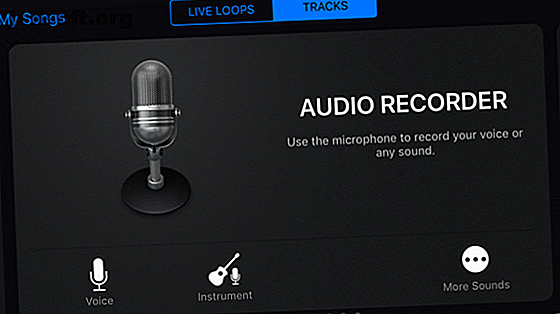
Hvordan lage gratis ringetoner på din iPhone direkte
Annonse
Tilpassede ringetoner er en flott måte å tilpasse telefonen på. iPhone-eiere kan kjøpe nye ringetoner fra iTunes, men det er mye penger å bruke på noe så enkelt.
Det er en bedre måte: Visste du at du også kan lage ringetoner rett på iPhone-en din? Du kan spille inn hvilken som helst lyd eller lage ditt eget musikalske mesterverk, og gjøre det til en ringetone alt ved å bruke telefonen i lommen. Det er enkelt å ta et hvilket som helst ikke-beskyttet musikkspor du har på enheten din og lage en ringetone fra det.
Hva du trenger
Du trenger ikke å laste ned en dyr musikkapp fra tredjepart 8 Music Maker iPhone-apper for å lage musikk hvor som helst 8 Music Maker iPhone-apper for å lage musikk hvor som helst Trenger du en musikkprodusent-app for din iPhone? Disse iOS-musikkproduksjonsappene lar deg lage melodier hvor som helst. Les mer for å lage ringetoner på din iPhone. Du kan bruke Apples eget GarageBand, som er tilgjengelig gratis fra App Store. Det fungerer på alle iPhone eller iPad som kjører iOS 11 eller nyere. For å sjekke hvilken versjon av iOS du har på enheten din, gå til Innstillinger- appen, trykk på Generelt og velg Programvareoppdatering .
Det er enkelt å lagre det opprettede GarageBand-sporet i iCloud. Da kan du åpne den på alle andre iPhone-, iPad- eller Mac-versjoner av GarageBand.
GarageBand er en kraftig multitrack-sequenser som du kan bruke til å lage sanger med profesjonell lyd. Imidlertid, med denne opplæringen, tar du et eksisterende musikkspor og gjør det til en ringetone. Det hele skjer rett på iPhone-det trengs ingen datamaskiner. La oss komme i gang.
Last ned: GarageBand for iOS | Mac (gratis)
Trinn 1: Lag et GarageBand-prosjekt
Trykk på GarageBand-ikonet på telefonen din for å åpne den. Hvis du har brukt appen før, vil du se en liste over prosjekter du allerede har laget. Ringetonen din må være i sitt eget prosjekt, så for å lage en ny, trykk på Pluss- knappen i øverste høyre hjørne og velg deretter kategorien Spor .
Nå kan du sveipe sidelengs for å velge mellom hvilket som helst av de innebygde instrumentene, lydbiblioteket (som inkluderer forhåndsinnspilte lyder og løkker) og lydopptaker. Hvis du vil importere en eksisterende sang til det nye prosjektet ditt, velger du Audio Recorder ved å trykke på den.

Lydopptaker-skjermen er alt satt opp for å spille inn lyd, noe som kan være en morsom måte å lage nye ringetoner på. Men hvis du vil gjøre et eksisterende stykke musikk til en ringetone, trenger du ikke noen av disse fancy kontrollene.
Trykk i stedet på det tredje ikonet fra venstre øverst på skjermen (vist under med en pil) for å gå til hovedredigeringsskjermen.

Trinn 2: Importer musikk
GarageBand kan importere alle ubeskyttede musikkspor som er på din iPhone. Det kan også gjøre dette for spor på steder din iPhone har tilgang til, for eksempel iCloud eller Dropbox-kontoen din.
Ubeskyttet musikk er musikk som ikke har DRM (Digital Rights Management) tilknyttet. Sanger lastet ned fra iTunes er vanligvis utenfor grensen, selv om vi har vist hvordan du kan gjøre iTunes-musikken din til ringetoner. Hvordan lage eller importere gratis iPhone-ringetoner med iTunes Hvordan lage eller importere gratis iPhone-ringetoner med iTunes Du kan kjøpe ringetoner via iTunes, eller du kan opprette eller importere dine egne varsler gratis med denne guiden. Les mer på skrivebordet ditt. Det er imidlertid mange andre steder å laste ned musikk, inkludert mange gratis.
Hvis du vil importere en sang, klikker du på loop-ikonet (andre fra høyre) øverst på hovedskjermbildet for GarageBand.

Trykk på Files, og bla deretter gjennom elementer fra Files-appen for å se alle musikkfilene som iPhone har lagret. Nedenfor kan du se et spor vi har lastet ned fra Free Music Archive og lagret i iCloud. Hvis du trykker på en fil, kopieres den til telefonen.

Når den valgte filen er lastet ned til din iPhone, blir du ført tilbake til Fil- fanen. Deretter trykker du på fingeren på sangen du vil bruke som ringetone, hold den og dra den opp mot toppen av skjermen. Listen over filer skjuler seg slik at du kan slippe sangen til hovedredigeringsprogrammet, slik:

Du kan høre på musikken du importerte ved å trykke på Play- knappen øverst på skjermen. Hvis du bare vil gjøre dette sporet til en ringetone uten å gjøre noen endringer, er du nesten ferdig!
Trinn 3: Eksporter ringetonen
Før du kan gjøre musikken om til en ringetone, må du gå tilbake til listen over prosjekter. Trykk på det nedovervendte trekantikonet øverst til venstre, og trykk deretter på Mine sanger . GarageBand tar deg tilbake til prosjektlisten, der den nye sangen din vises som My Song . Hvis du vil endre navnet, trykker du på og holder det inne for å få frem hurtigmenyen og velger Gi nytt navn .
Når du er klar til å gjøre musikksporet ditt til en ringetone, trenger du den kontekstuelle menyen igjen. Trykk og hold på prosjektet ditt, velg Del fra popup-menyen, og velg deretter Ringetone .
Du kan endre navnet på ringetonen igjen her hvis du vil; Ellers bare trykk på Eksporter . Det vil ta noen sekunder før GarageBand arbeider med sin magi, så ser du en skjerm som denne:

Nå kan du enten trykke på OK for å gå tilbake til prosjektlisten, eller bruke lyd som for å bruke ringetonen med en gang. Det vil gi deg tre alternativer:
- Standard ringetone: Dette vil sette sangen som din vanlige ringetone.
- Standard teksttone: Gjør at denne sangen kan spilles hver gang du får en tekstmelding.
- Tildel til kontakt: Dette alternativet lar deg tilordne sangen som ringetone for en bestemt kontakt i adresseboken.

Slik endrer du ringetoner på iPhone
Hvis du ikke tilordner den nye ringetonen din fra GarageBand, kan du stille den når som helst. Gå inn på Innstillinger- appen, velg Lyder, og trykk deretter på Ringetone . Dine skreddersydde ringetoner vises øverst på listen, fremfor alle standardene som fulgte med telefonen.
Hvis du vil bruke ringetonen din til en bestemt venn eller familiemedlem, kan du velge den personen i Kontakter- appen, trykke på Rediger og deretter velge Ringetone eller Teksttone for å bruke det nye mesterverket.
Ultra-personaliserte ringetoner
GarageBand er en virkelig kraftig musikkskapingsapp. Du er ikke begrenset til å bruke eksisterende musikkspor; du kan komponere dine egne ved hjelp av de innebygde instrumentene. Du kan også spille inn lyder eller musikk via iPhone-mikrofonen din.
Det er en flott måte å lage ultra-personaliserte ringetoner for individuelle kontakter. Du kan for eksempel spille inn noen som synger eller sier sitt eget navn, og bruke det som ringetone for den personen.
Mulighetene er nesten uendelige, noe som betyr at du har en uendelig tilførsel av unike og gratis ringetoner.
Hvis du ikke vil bry deg med dette, kan du sjekke de beste ringetone nedlastingssidene Få gratis ringetoner for iPhone med disse nettstedene Få gratis ringetoner til iPhone med disse nettstedene Vil du laste ned gratis ringetoner til iPhone? Du trenger ikke å søke hardt, fordi disse nettstedene har enorme samlinger å tilby. Les mer i stedet. Og ikke glem at det å stille en fersk ringetone bare er en av de viktige iPhone-justeringene du bør lage. Hvis du er en Android-bruker som ønsker å tilpasse ringetonen din, kan du sjekke denne guiden for hvordan du installerer tilpassede ringetoner på telefonen.
Utforsk mer om: f, GarageBand, iPhone-tips, ringetoner.

